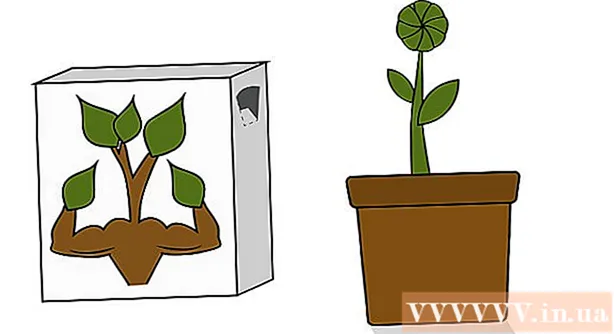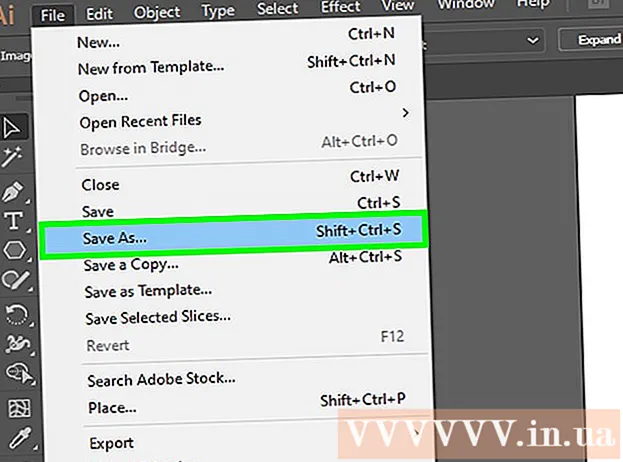Höfundur:
Eric Farmer
Sköpunardag:
12 Mars 2021
Uppfærsludagsetning:
27 Júní 2024
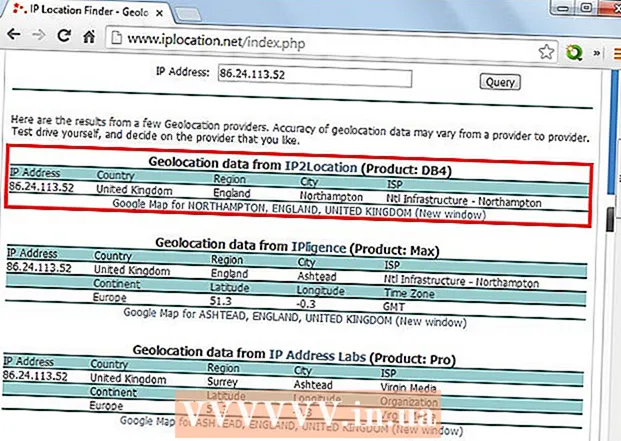
Efni.
Árið 2008 fékk meðalpóstnotandi að meðaltali 160 tölvupósta á dag. Mikill fjöldi tölvupósta var vinnutengdur og sum ruslpóstur frá óþekktum notendum. Hver sendandi hefur IP -tölu tengda tölvunni sinni. IP -tölu samsvarar landfræðilegri staðsetningu tækisins sem notar það. Ef þú vilt ákvarða landfræðilega staðsetningu sendanda geturðu gert þetta með IP -tölu þess. Þó að ekki sé hægt að fylgjast með öllum tölvupóstum, með því að skoða reitina sem margir tölvupóstveitendur hafa falið sér, geturðu ákvarðað hvar sendandi er. Í þessari grein geturðu lært hvernig á að komast að staðsetningu sendanda með því að nota IP -tölu hans.
Skref
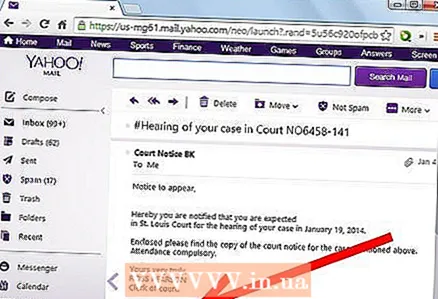 1 Opnaðu tölvupóstinn þinn með því að nota vafra og tölvupóstforrit. Ef þú tekur eftir grunsamlegum viðhengjum skaltu ekki opna þau. Þú getur fundið upplýsingarnar sem þú þarft án þess að skoða þessar viðhengi.
1 Opnaðu tölvupóstinn þinn með því að nota vafra og tölvupóstforrit. Ef þú tekur eftir grunsamlegum viðhengjum skaltu ekki opna þau. Þú getur fundið upplýsingarnar sem þú þarft án þess að skoða þessar viðhengi.  2 Finndu haus tölvupóstsins. Hausinn inniheldur upplýsingar um leið bréfsins og IP -tölu. Flest tölvupóstforrit eins og Outlook, Hotmail, Google Mail (Gmail,) Yahoo Mail og America Online (AOL) fela upplýsingar um haus vegna þess að þær eru ekki mikilvægar. Ef þú veist hvernig á að opna hausinn muntu geta séð falin gögn.
2 Finndu haus tölvupóstsins. Hausinn inniheldur upplýsingar um leið bréfsins og IP -tölu. Flest tölvupóstforrit eins og Outlook, Hotmail, Google Mail (Gmail,) Yahoo Mail og America Online (AOL) fela upplýsingar um haus vegna þess að þær eru ekki mikilvægar. Ef þú veist hvernig á að opna hausinn muntu geta séð falin gögn. - Opnaðu pósthólfið í Outlook og auðkenndu tölvupóstinn en ekki opna það. Ef þú ert að nota mús, hægrismelltu á stafinn. Ef þú ert að nota Mac án músar, þá Control-smelltu. Merktu við skilaboðavalkosti þegar valmyndin birtist. Finndu titlana neðst í glugganum sem birtist.
- Í Hotmail, smelltu á fellivalmyndina við hliðina á orðinu „Svara“. Veldu „Skoða uppspretta skilaboða“. Opnaðu gluggann með upplýsingum um heimilisfangið.
- Í Gmail, smelltu á fellivalmyndina við hliðina á orðinu „Svara“ efst í hægra horninu á skilaboðunum þínum. Veldu „Sýna frumrit“. Gluggi með IP upplýsingum opnast.
- Í Yahoo, hægrismelltu eða Control-smelltu og smelltu á skilaboð. Veldu „Skoða alla hausa“.
- Í AOL, smelltu á „Aðgerð“ í skilaboðunum þínum og veldu síðan „Skoða uppspretta skilaboða“.
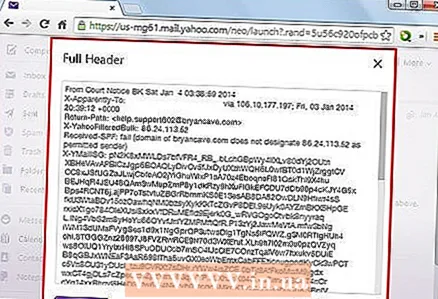 3 Ákveðið IP -tölu í upplýsingunum sem veittar eru. Með því að fylgja einni af þessum aðferðum fyrir tölvupóstveituna þína opnar þú nýjan glugga með tilætluðum upplýsingum um bréfið.
3 Ákveðið IP -tölu í upplýsingunum sem veittar eru. Með því að fylgja einni af þessum aðferðum fyrir tölvupóstveituna þína opnar þú nýjan glugga með tilætluðum upplýsingum um bréfið. - Ef glugginn er of lítill, afritaðu upplýsingarnar og límdu þær í Word skjalið.
 4 Leitaðu að orðunum "X-Originating-IP."Þetta er auðveldasta leiðin til að ákvarða IP -tölu; þó getur þessi færibreyta ekki verið í upplýsingum frá tölvupóstveitunni þinni. Ef þú finnur hana ekki skaltu leita að orðinu" Móttekið "og fylgja textanum þar til þú sérð IP heimilisfang.
4 Leitaðu að orðunum "X-Originating-IP."Þetta er auðveldasta leiðin til að ákvarða IP -tölu; þó getur þessi færibreyta ekki verið í upplýsingum frá tölvupóstveitunni þinni. Ef þú finnur hana ekki skaltu leita að orðinu" Móttekið "og fylgja textanum þar til þú sérð IP heimilisfang. - Notaðu leitaraðgerðina til að finna þessa hluti. Smelltu á „Command“ og „F“ hnappinn á Mac OS. Í Internet Explorer, smelltu á "Breyta" valmyndinni. Veldu „Finndu á þessari síðu“ og sláðu inn orðið sem þú vilt nota og ýttu síðan á Enter.
 5 Afritaðu IP tölu. IP -tölu er röð talna aðskilin með þremur punktum. Til dæmis, 68.20.90.31.
5 Afritaðu IP tölu. IP -tölu er röð talna aðskilin með þremur punktum. Til dæmis, 68.20.90.31.  6 Finndu vefsíðu fyrir staðsetningu eftir IP tölu. Það eru margar svipaðar vefsíður þarna úti og þær eru allar ókeypis.
6 Finndu vefsíðu fyrir staðsetningu eftir IP tölu. Það eru margar svipaðar vefsíður þarna úti og þær eru allar ókeypis. 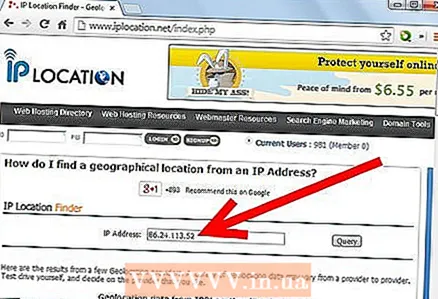 7 Límdu IP tölu í nauðsynlegan reit. Smelltu á "Enter".
7 Límdu IP tölu í nauðsynlegan reit. Smelltu á "Enter".  8 Skoðaðu upplýsingarnar sem gefnar eru upp. Oftast munu niðurstöðurnar birta borgina og hugsanlega nafn tölvunnar.
8 Skoðaðu upplýsingarnar sem gefnar eru upp. Oftast munu niðurstöðurnar birta borgina og hugsanlega nafn tölvunnar.
Ábendingar
- Í mörgum tölvupóstforritum muntu geta stillt birtingu fullu IP tölu á öllum tölvupóstum. Til dæmis, með því að nota Hotmail, opnaðu pósthólfið þitt og smelltu á litla orðið „Valkostir“ efst til hægri á skjánum þínum. Undir „Póstvalkostir“ velurðu „Póstskjástillingar“. Smelltu á „Fullt“ undir „Skilaboðafyrirsagnir“. Smelltu á OK. Farðu aftur í pósthólfið og veldu skilaboð til að skoða allar hausupplýsingarnar. Athugið: allar upplýsingar verða birtar í hausum tölvupóstanna þinna. Þú verður að gera hið gagnstæða til að setja stillingarnar aftur í þær fyrri.
- Sum IP -tölur samsvara vefsíðum sem geta hjálpað til við að tilkynna ólögleg eða óæskileg tölvupóst.Sláðu inn viðeigandi upplýsingar í kvörtunartextanum.